2021-09-28 网安实验-音频隐写-Stegano之隐写2
【摘要】
频谱图分析
使用Audacity打开sound1.wav文件,播放声音时发现发出的声音是没有任何意义的,就像是发出了一些噪音一样,因此必须从其他方面下手分析。Audacity提供的强大的音频分析功能,包...
频谱图分析
使用Audacity打开sound1.wav文件,播放声音时发现发出的声音是没有任何意义的,就像是发出了一些噪音一样,因此必须从其他方面下手分析。Audacity提供的强大的音频分析功能,包括波形图、频谱图等各种图形可视化效果,Audacity默认显示的是音频文件左右两个声道的波形图,我们可以尝试切换到频谱图进行分析,操作步骤为:在Audacity中点击第一个声道的波形图左侧的文件名(这里为sound1),在弹出的菜单中选择“频谱图”,就可以切换到频谱图模式了,如图所示:

在频谱图中我们直接看到了flag,为e5353bb7b57578bd4da1c898a8e2d767,如下图所示:
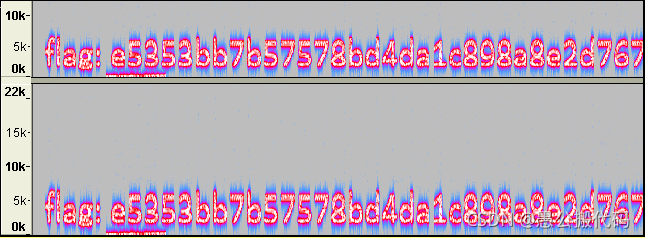
声音反向播放
使用Audacity打开soun
文章来源: codeboy.blog.csdn.net,作者:愚公搬代码,版权归原作者所有,如需转载,请联系作者。
原文链接:codeboy.blog.csdn.net/article/details/120524506
【版权声明】本文为华为云社区用户转载文章,如果您发现本社区中有涉嫌抄袭的内容,欢迎发送邮件进行举报,并提供相关证据,一经查实,本社区将立刻删除涉嫌侵权内容,举报邮箱:
cloudbbs@huaweicloud.com
- 点赞
- 收藏
- 关注作者


评论(0)